Welcome to the
WalkMe Help Center
Please log in to continue

Please log in to continue

Contrôler la collecte des données de la Digital Experience Analytics (DXA) (connue précédemment sous le nom d'UBT) est important pour comprendre l'expérience de l'utilisateur dans Insights. En utilisant cette fonctionnalité, vous pouvez désormais contrôler la collecte de la Digital Experience Analytics en informant WalkMe si vous l'autorisez ou pas à collecter les données.
Pages sensibles
Si vous avez une page sensible dans votre application qui peut contenir des PII, par exemple : un formulaire avec des « informations de facturation » ou un « profil personnel ». Au lieu de mettre tous ces éléments de cette page en liste noire à l'aide de la censure de l'élément, vous pouvez définir isWalkmeUserBehaviorDataCollectionEnabled (activer la collecte des données du comportement de l'utilisateur de WalkMe) comme False (faux) sur cette page et les événements de la DXA ne seront pas collectés à partir de cette page.
Zones de liste d'autorisations à collecter
Si le suivi automatique ou l'envoi de tous les engagements de votre site à WalkMe ne vous intéressent pas, vous pouvez configurer la collecte de la DXA en mode manuel (voir comment ci-dessous) et définir isWalkmeUserBehaviorDataCollectionEnabled à Activer uniquement pour les endroits du site dans lesquels vous souhaitez que WalkMe collecte les interactions des événements Digital Experience Analytics. Par exemple, sur les pages qui ne sont pas sensibles ou qui ont une grande valeur commerciale pour l'adoption de fonctionnalités.
Comptes sensibles
Si vous êtes un client SaaS de WalkMe qui a besoin de la collecte de la DXA uniquement pour certains de vos clients (des comptes). Par exemple, un fournisseur de service peut vouloir collecter la DXA uniquement pour ses clients bêta ou ses clients en dehors de l'Union européenne. Dans ce cas, nous vous recommandons de définir isWalkmeUserBehaviorDataCollectionEnabled comme True si un utilisateur final a un compte dont vous collectez la DXA.
Étapes pour définir le comportement par défaut de la DXA et empêcher la collecte :
Une fois que la Digital Experience Analytics (DXA) est activée, la collecte automatique des événements d'interaction du site (clics, changements de saisie, etc.) commence immédiatement.
Pour empêcher la collecte sur des pages spécifiques ou dans des cas spécifiques, il vous suffit de définir une fonction appelée « isWalkmeUserBehaviorDataCollectionEnabled » sur l'objet global de la fenêtre et notre outil de collecte la demandera avant d'envoyer les événements de la Digital Experience Analytics à WalkMe.
Les seules valeurs de renvoi valides de cette fonction sont de type booléen (vrai ou faux), d'autres valeurs seront ignorées et le comportement par défaut sera enregistré.
Si isWalkmeUserBehaviorDataCollectionEnabled renvoie True, les événements de comportement de l'utilisateur seront collectés et envoyés à WalkMe.
Si isWalkmeUserBehaviorDataCollectionEnabled renvoie False, les événements de comportement de l'utilisateur ne seront ni collectés, ni envoyés à WalkMe.
Si isWalkmeUserBehaviorDataCollectionEnabled est indéfini ou renvoie une valeur non valide, le comportement par défaut sera utilisé.
Le comportement par défaut est de collecter. Pour modifier le comportement par défaut pour collecter uniquement si isWalkmeUserBehaviorDataCollectionEnabled est défini et renvoie True, vous devez activer le mode de collecte manuelle du comportement de l'utilisateur.
Pour activer le mode de collecte du comportement de l'utilisateur, veuillez suivre ces étapes :
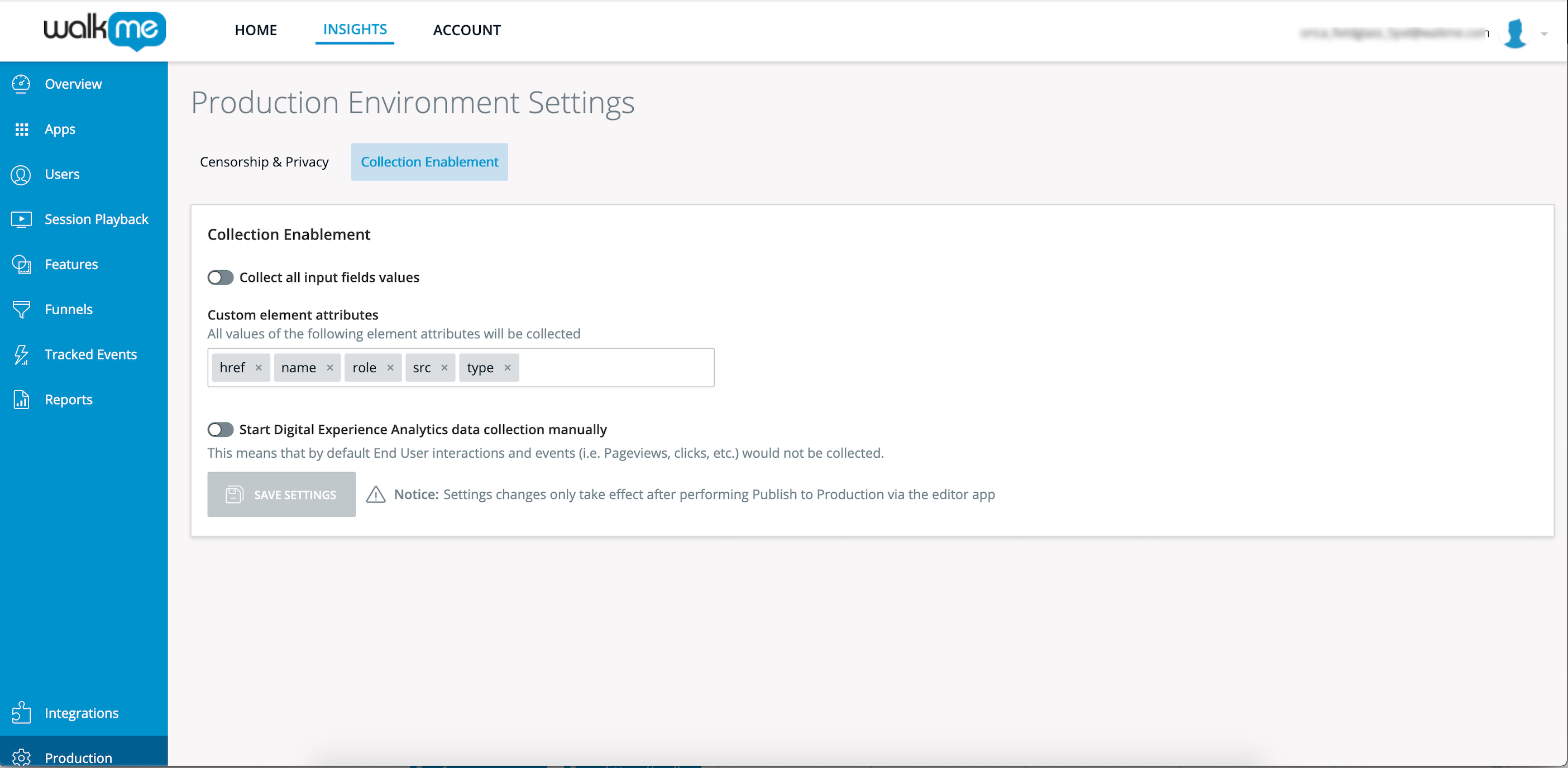
Une fois activés, les événements de la Digital Experience Analytics ne seront collectés que si isWalkmeUserBehaviorDataCollectionEnabled est défini et renvoie True. Si la fonction n'est pas définie ou renvoie une valeur non valide, les événements de la Digital Experience Analytics ne seront pas collectés. Les événements d'engagement WalkMe (engagement avec les déployables WM) seront collectés.
Exemple de code pour empêcher la collecte
Le code suivant définira la fonction pour le renvoi False et empêchera la collecte :
window.isWalkmeUserBehaviorDataCollectionEnabled = function() {
return false;
}
Les événements de la Digital Experience Analytics sont envoyés à WalkMe dans les demandes nommées « tell » (rechercher).
Une fois que le bouton « Start Digital Experience Analytics collection » (commencer la collecte de la Digital Experience Analytics) est activé et que vous avez effectué une publication, les événements « tell » (vus à l'aide de l'outil de développement) ne doivent pas être envoyés, à moins qu'isWalkmeUserBehaviorDataCollectionEnabled soit défini et renvoie True.